10-01-12.計算問題を追加する
計算問題では、小テスト受験時にワイルドカード (例 {x} , {y}) を使用することで、ランダムに生成された数値に置換される数値問題を作成することができます。
例えば、多数の「長方形の計算エリア」を持つ問題を作成したい場合、2つのワイルドカード (例 {base}, {height}) を持った問題を作成して、「正解の公式=」の入力フィールドに、{base} * {height} を入れることができます (* は、乗算記号です)。
この問題タイプのサンプル集は以下よりダウンロードすることが可能です。
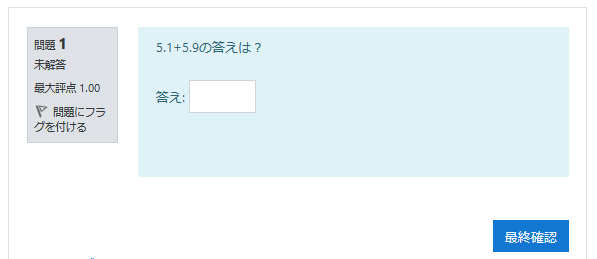
ランダムな数値の生成を必要としない場合は、「数値問題」を利用します。
- 追加する問題タイプから【計算問題】を選択して、【追加】をクリックします。
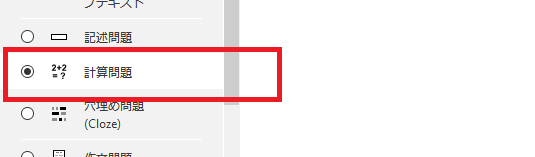
- 「カテゴリ」を選択します。このカテゴリにある、すべての共有ワイルドカード一覧が表示されます。
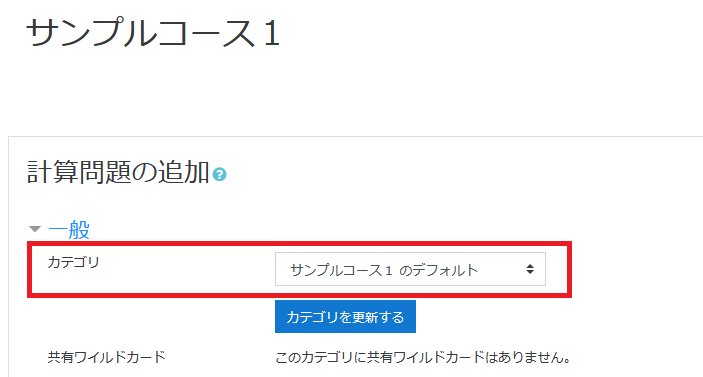
- 「問題名」にタイトルを入力して、「問題テキスト」に問題文を入力します。「デフォルト評点」には、この問題の配点を入力します。
「問題テキスト」は、履修者が計算により答えを求めるための、すべての情報を含む必要があります。そのため、波括弧に囲まれた1つのワイルドカードを含む必要があります。
例では、三角形の面積の答えを求めているため、問題テキストは、次のようになっています: ( {x}と{y}がランダム変数となります。 )
“底辺 = {x}、高さ = {y} とした場合の三角形の面積を求めなさい。”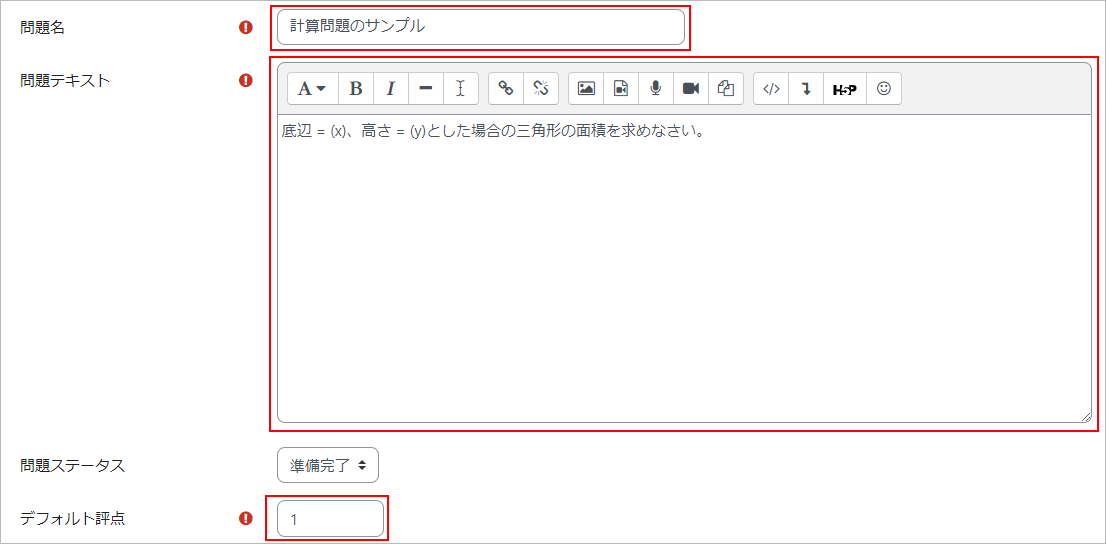
- 「答え○の公式」には正解の公式を入力します。
「評点」 には、この問題の解答時、履修者に与えるための評点を選択してください。この評点は、利用可能な合計点のパーセンテージです。例えば、あなたは、正解に100%、ほぼ正解に50%を与えることができます。答えの1つは、100%にする必要があります。
「許容誤差」には、間違いの許容誤差を指定してください。許容誤差および許容誤差タイプ、両者の設定により、受け入れる評点の幅を決定することができます。例えば、許容誤差 = t、正解 = x、ユーザ解答と正解の差 = dx の場合、許容誤差タイプは、以下のようになります:
・名義尺度- dx <= t の場合、正解と見做されます。
・相対度数 – dx / x <= t の場合、正解と見做されます。
・幾何平均値 – dx² / x² <= t² の場合、正解と見做されます。
「答え表示」および「フォーマット」では、答えの正確さを決定します。小数点および有効数字を選択するため、これらの設定を使用します。
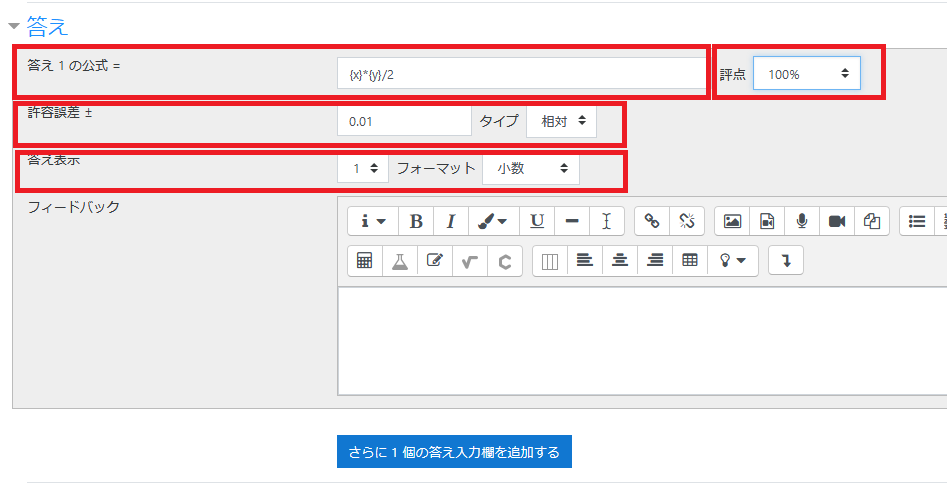
- その他に「単位」等を指定することも可能です。
詳細は以下のページを参照してください。 - 【変更を保存する】をクリックします。
- ワイルドカード
答えの公式で指定したワイルドカードには、一連の値を作成する必要があります – この値を「データセット」と呼びます。
それぞれのワイルドカードで使用されるデータセットは、次のとおりです:
・プライベート 例) この小テストのみで使用されます。
・共有 例) 同じカテゴリ内の計算問題で共有されます。
指定した後に【次のページ】をクリックします。
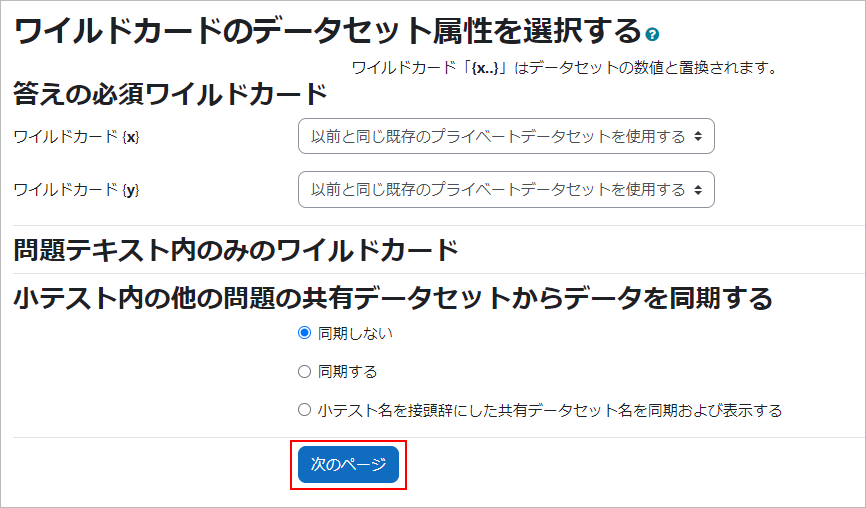
- ワイルドカードの値の範囲を指定します。
例では1 <= {x} <= 10、5 <= {y} <= 15で利用される設定としています。
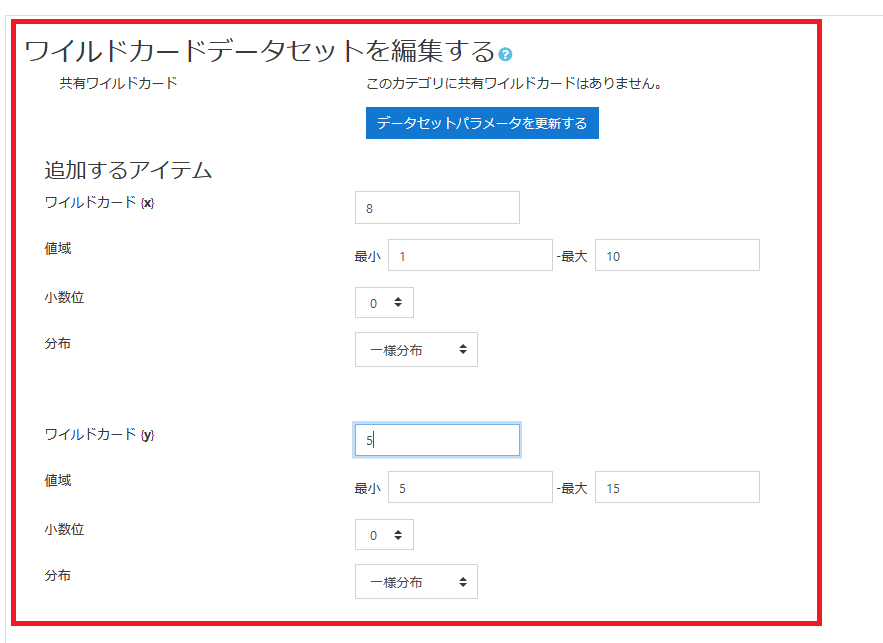
- ワイルドカードの値の設定完了後、「アイテムの追加」をクリックします。
画面下部に設定されたワイルドカードのセットが表示されます。問題なければ【変更を保存する】をクリックします。
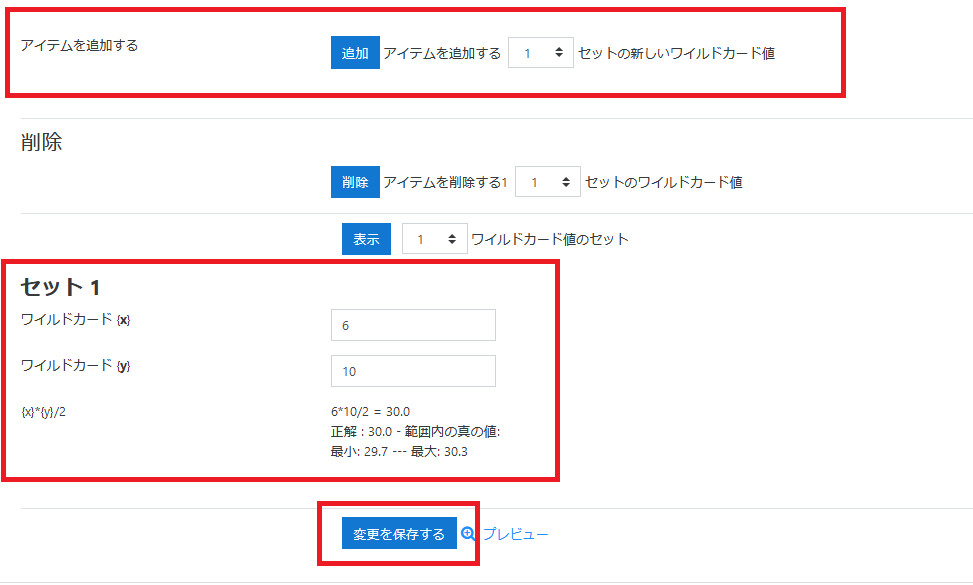
- 問題が追加されます。

- 問題をプレビュー表示で確認します。

最終更新日 2023年2月22日

